Како зауставити аутоматску репродукцију видео и аудио записа у програму Мицрософт Едге

Зар не мрзите кад посетите веб локацију и видео запис почне да пушта звук на вас? Срећом, Мицрософт Едге сада омогућава да онемогућите медијуме за аутоматско пуштање.
Мицрософт наставља да додаје нове функције у својеЕдге претраживач у Виндовс 10 стално. Када почнете да роните у Едге, открит ћете да се може користити за многе ствари као што су читање е-књига и ПДФ-ова, белешки и дељење веб страница, штампање без нереда и још много тога. Али почевши од Редстоне 5 Буилд 17704, компанија је најавила оно што је многима далеко важнија карактеристика - блокирање медијске аутоплаи. Ево погледа како да га користите и шта можете очекивати са овом новом функцијом за Мицрософт Едге.
Блокирајте мултимедијско аутоматско играње у ивици
Да бисте блокирали или ограничили медијуме за ауто-репродукцију у Едге-у, отворите мени са опцијама и идите на Подешавања> Напредно и тамо ћете видети падајући мени у подешавањима сајта.
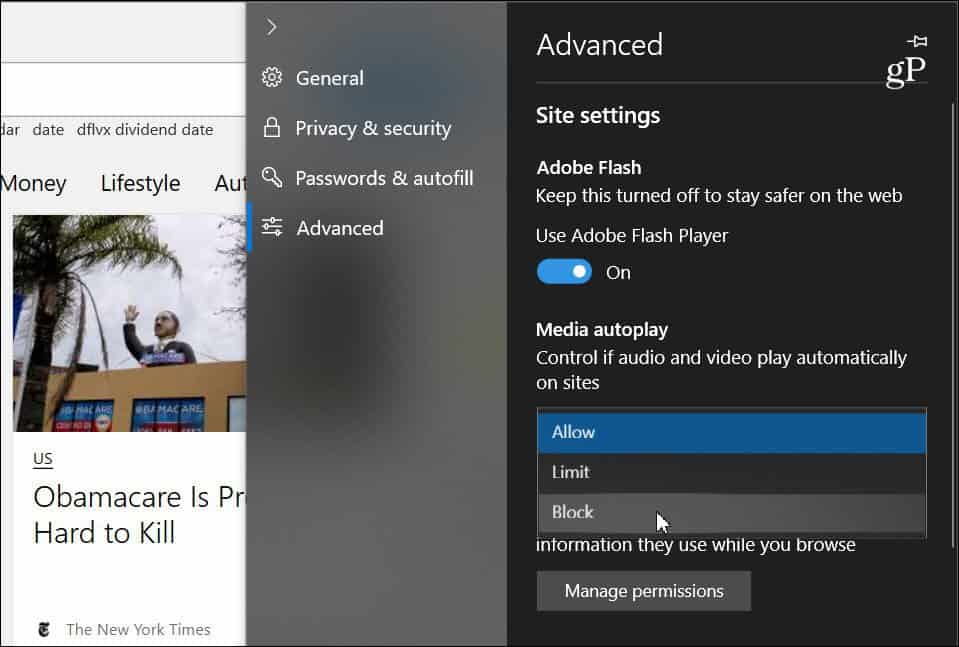
Падајући мени садржи три различите опције за начин на који Едге управља медијима са аутоматским играњем на веб локацијама:
- Дозволи: Ово је подразумевана поставка и веб локација ће наставити да репродукује видео записе када се картица први пут погледа у првом плану, по нахођењу веб локације.
- Лимит: Ограничава аутоматску репродукцију да ради само када су видео снимциискључен, тако да вас никад не изненађује звук. Једном када кликнете било где на страници, аутоматска репродукција је поново омогућена и и даље ће бити дозвољена унутар тог домена на тој картици.
- Блокирати: Ово спречава аутоматску репродукцију на свим веб локацијама док не комуницирате са медијским садржајем (морате да кликнете дугме за репродукцију). Међутим, Мицрософт примећује да ово може покварити неке веб локације због строгог спровођења.
Имајте на уму коју год опцију одаберете,ово је универзално подешавање и биће исто за све веб локације које посећујете. Ако је постављено на „Блокирај“, неке веб локације можда неће радити. Ако желите да поново омогућите аутоматско играње медија на локацији, посетите веб локацију, кликните лево дугме ИД веб локације на адресној траци, а затим „Подешавања ауто-репродукције медија“ у одељку Дозволе веб локација.
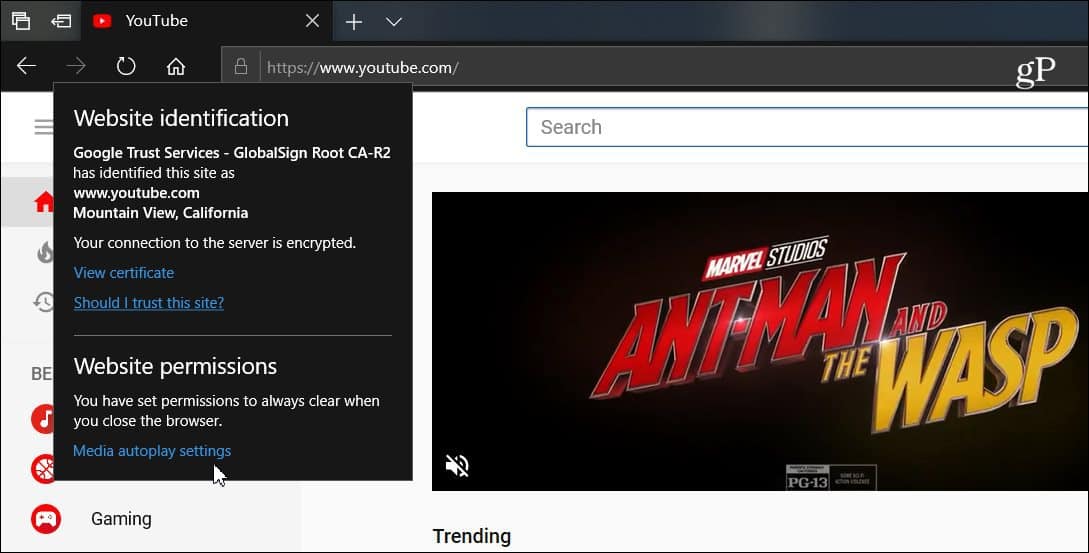
Тада можете променити опцију за аутоматско играње медија ушта желите да буде само за ту страницу. Шта год да одаберете у Напредним подешавањима увек ће бити једнолично на свим веб локацијама, али то вам омогућава да подешавате садржај на месту по месту.
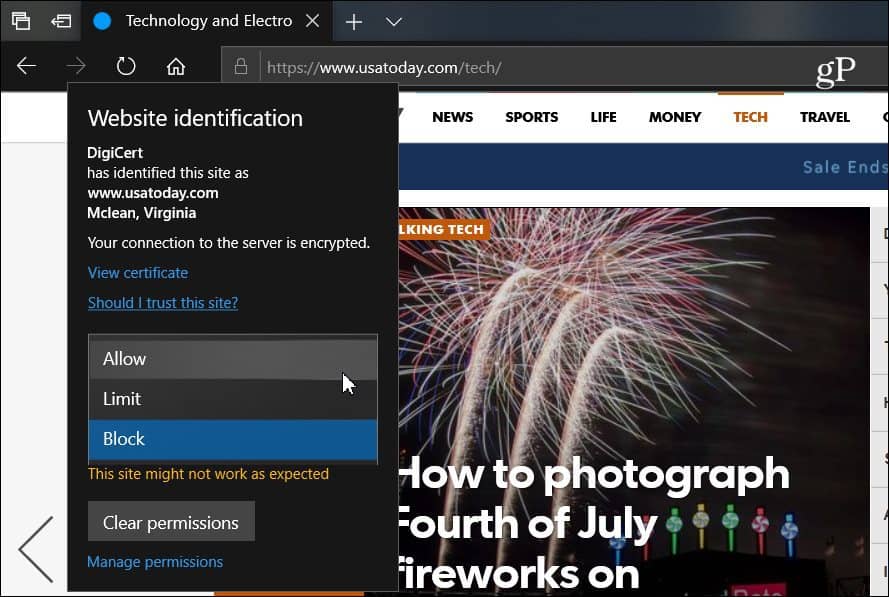
Више прегледача почиње да се креће ка тометренд онемогућавања аутоплаи медија. На пример, Гоогле је недавно додао могућност искључивања звука аутоматске репродукције на картицама на Цхроме-у. Открили смо како онемогућити видеозаписе са аутоматском репродукцијом у Цхроме-у на Андроиду и постоје различита проширења која раде за десктоп верзију. Али, ако је ова уграђена способност за Едге у оперативном систему Виндовс 10, то омогућава задовољство прегледавања.










Оставите коментар